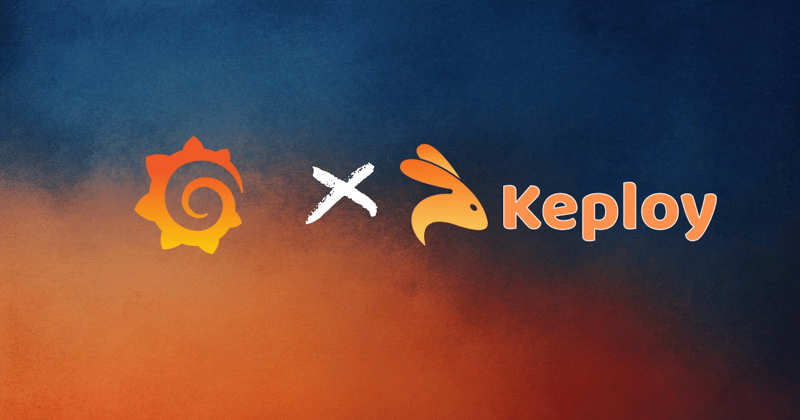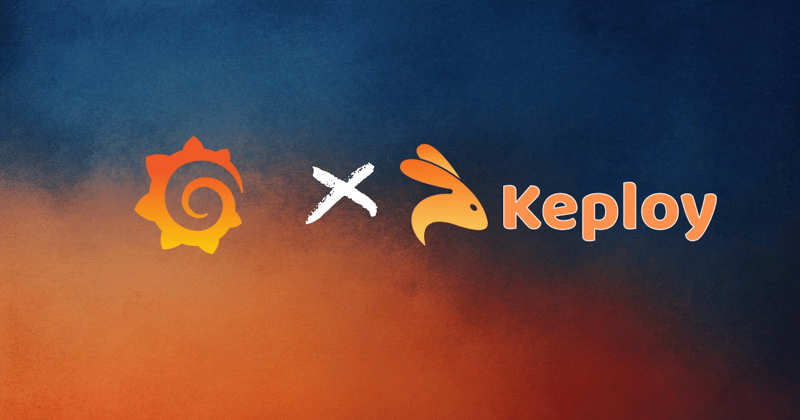
Grafana は、データの視覚化と監視のための人気のあるオープンソース ツールで、ユーザーはこれを使用して対話型のダッシュボードを作成し、リアルタイムのメトリクスとデータの洞察を追跡できます。 Grafana の柔軟で強力な設計により、チームはインフラストラクチャの健全性、アプリケーションのパフォーマンス、ビジネス KPI などを監視するためのカスタマイズされたダッシュボードを構築できます。このガイドでは、監視のニーズに合わせて Grafana ダッシュボードを設定、カスタマイズ、最適化する手順を説明します。
グラファナとは何ですか?
Grafana は、インタラクティブなダッシュボードを提供するオープンソース プラットフォームで、時系列データの視覚化を可能にし、さまざまなシステムやデータ ソースに対するアラートを作成します。その多用途性は、Prometheus、InfluxDB、Elasticsearch、MySQL などの幅広いデータ ソースに接続できる能力に由来しています。 Grafana は、強力なリアルタイムの洞察とビジュアルにより、ユーザーが問題を迅速に検出し、トラブルシューティングできるように支援します。
Grafana ダッシュボードの主要コンポーネント
Grafana ダッシュボードを作成するには、いくつかのコア コンポーネントを理解する必要があります。
- パネル: パネルは、グラフ、表、ゲージなど、Grafana ダッシュボード内の個々の視覚化です。
- データ ソース: Grafana は多数のデータ ソースをサポートしています。関連データを取り込むようにこれらを設定する必要があります。
- 変数: 変数は、ダッシュボード全体のデータをリアルタイムで更新できる動的フィルターです。
- クエリ: 各パネルはクエリを使用して選択したデータ ソースからデータを取得し、表示されるメトリックのカスタマイズを可能にします。
- アラート: Grafana では、データが特定のしきい値を超えたときにユーザーに通知するアラートを設定できるため、チームがプロアクティブな状態を維持できるようになります。
Grafana ダッシュボードをセットアップするためのステップバイステップ ガイド
ここでは、Grafana を使い始めるための簡単なステップバイステップ ガイドを示します。
ステップ 1: Grafana をインストールする
Grafana をインストールするには、いくつかの方法があります。
• Docker の使用: docker run -d --name=grafana -p 3000:3000 grafana/grafana
• パッケージ マネージャーの使用: たとえば、macOS に brew install grafana をインストールします。
• 手動ダウンロード: 公式 Web サイトから Grafana をダウンロードしてインストールできます。
インストールすると、Grafana に http://localhost:3000 (デフォルトのポート) でアクセスし、デフォルトの資格情報 (admin/admin) でログインできるようになります。
ステップ 2: データ ソースを追加する
- Grafana で、[設定] > [設定] に移動します。データソース。
- Prometheus、MySQL、Elasticsearch など、必要なデータ ソースを選択します。
- Prometheus の URL や MySQL の資格情報など、必要な接続の詳細を入力します。
- [保存してテスト] をクリックして接続を確認します。
ステップ 3: 新しいダッシュボードを作成する
- 左側のメニューのアイコンをクリックし、[ダッシュボード] を選択します。
- [新しいパネルの追加] を選択して、最初のパネルの作成を開始します。
- データ要件に基づいて視覚化タイプ (グラフ、ゲージ、円グラフなど) を選択します。
ステップ 4: パネルを構成する
- パネルでデータ ソースを選択します。
- 必要なデータを取得するクエリを作成します。たとえば、Prometheus では、クエリは rate(http_requests_total[5m]) となる可能性があります。
- ニーズに合わせてパネル オプションをカスタマイズします。
o タイトル、説明、および表示オプションを設定します。
o 軸、色、凡例などの視覚化スタイルを調整します。
ステップ 5: 変数を設定する (オプション)
変数を使用すると、動的なダッシュボードを作成できます:
- [ダッシュボードの設定] > [ダッシュボードの設定] に移動します。変数 >新しい。
- 変数名を定義し、タイプ (クエリなど) を選択します。
- データ ソースに基づいてクエリを作成します。たとえば、Prometheus では、さまざまなインスタンス値の変数クエリにサーバー IP やアプリケーション ラベルを含めることができます。
- 変数を保存します。ダッシュボードには、この変数に基づいてデータをフィルターするためのドロップダウンが表示されます。
ステップ 6: アラートの追加 (オプション)
Grafana を使用すると、ユーザーはアラートを設定してデータを積極的に監視できます:
- パネル設定内の [アラート] タブに移動します。
- アラート条件を定義します (例: 「CPU 負荷平均が 80% を超えている」)。
- アラートを確認する時間範囲と頻度を設定します。
- 通知チャネル (電子メール、Slack、PagerDuty など) を指定します。
ステップ 7: ダッシュボードを保存します
- 右上隅にある [ダッシュボードを保存] をクリックします。
- ダッシュボードに名前を付けて保存します。必要に応じてチーム メンバーと共有できます。
Grafana の高度な機能
Grafana は、より効果的なダッシュボードの作成に役立つさまざまな高度な機能を提供します。
• テンプレート化: 変数を使用すると、選択した値に基づいて動的に更新される再利用可能なダッシュボードを作成できます。
• 注釈: ダッシュボード上の特定のイベントをマークして、導入、インシデント、またはメンテナンス タスクの追跡に役立てます。
• 変換: Grafana は、クエリ間でデータを結合、フィルタリング、集計し、まとまりのあるビューを作成するためのデータ変換ツールを提供します。
• ダッシュボード リンク: リンクを追加すると、異なるダッシュボード間や外部リソースに簡単に移動できます。
人気のある Grafana ダッシュボードの使用例
Grafana は、システム、アプリケーション、ビジネス指標のさまざまな側面を監視するように調整できます。
• サーバーとインフラストラクチャの監視: サーバーと仮想マシンの CPU、メモリ、ディスク使用量、およびネットワーク メトリックを追跡します。
• アプリケーション パフォーマンス監視 (APM): Prometheus、Jaeger、Elastic APM などのツールを使用して、応答時間、リクエスト レート、エラー率などのメトリクスを監視します。
• データベース監視: MySQL、PostgreSQL、または InfluxDB と統合して、データベースの健全性、クエリのパフォーマンス、およびリソースの使用率を視覚化します。
• ビジネス指標: 特に時系列データベースにリンクされている場合、ユーザーの増加、収益、顧客獲得などの重要な指標を監視します。
• IoT データ: Grafana は、IoT デバイスからのリアルタイムのセンサー データを追跡でき、エッジ コンピューティング アプリケーションにとって有益です。
Grafana ダッシュボードのベスト プラクティス
Grafana ダッシュボードを最大限に活用するには、次のベスト プラクティスを考慮してください。
• シンプルさが重要: ユーザーが混乱する可能性のある過密なダッシュボードを避けるために、重要なメトリクスのみを表示します。
• 一貫したカラースキーム: ユーザーがデータを迅速に解釈できるように、同様のメトリクスに一貫した色を使用します。
• クエリの最適化: 効率的なクエリによりシステムの負荷が軽減され、ダッシュボードの応答性が維持されます。
• パネルを論理的に整理する: 読みやすさとナビゲーションを容易にするために、パネルを関数またはメトリック タイプごとにグループ化します。
• アラートを戦略的に使用する: 重要な通知が見落とされないよう、必要なアラートのみを設定することでアラート疲れを回避します。
結論
Grafana は、システム、アプリケーション、ビジネス指標を監視するためのカスタマイズされたインタラクティブなダッシュボードを構築するための優れたツールです。データ ソースを接続し、パネルを設定し、変数を構成し、アラートを追加することで、チームがデータに基づいた意思決定を行うのに役立つリアルタイムの実用的な洞察を作成できます。インフラストラクチャの監視でも、ビジネス KPI の追跡でも、Grafana のダッシュボードはデータの明確でインタラクティブなビューを提供し、応答時間の短縮と運用意識の向上を実現します。
以上がGrafana ダッシュボードの作成と最適化に関する包括的なガイドの詳細内容です。詳細については、PHP 中国語 Web サイトの他の関連記事を参照してください。